Перевод в PDF формат
Наилучшим способом передать нам макет является создание PDF-файлов публикации. Даже если ваша программа имеет собственный конвертор в PDF, лучше воспользоваться классическим способом через драйвер PostScript-принтера и Adobe Distiller .
НИ В КОЕМ СЛУЧАЕ НЕ ПОЛЬЗУЙТЕСЬ ВСЯКИМИ НОВОМОДНЫМИ КОНВЕРТЕРАМИ В PDF, КОТОРЫХ СЕЙЧАС РАЗВЕЛОСЬ В ИЗОБИЛИИ - ВСЕ ОНИ НЕКОРРЕКТНЫЕ !
Для корректного перевода в PDF установите драйвер PostScript-принтера из файла "Драйвер принтера и PPD DocuColor8000". При установке укажите подключение к порту FILE - таким образом все посылаемые работы на данный принтер будут записываться в файл на диск. Потом откройте свою работу в вашем приложении, выберите меню “печать”, а в нем - печать на установленный только что драйвер PostScript-принтера. Установите формат бумаги в драйвере и жмите ОК. Приложение запросит путь для размещения PostScript-файла. Таким образом ваша работа запишется на диск в виде PostScript-файла. Далее необходимо запустить программу Adobe Distiller - она поставляется в одном пакете с Adobe Acrobat. В ней необходимо открыть полученный PostScript-файл и сохранить его в виде PDF. Для корректной конвертации Adobe Distiller должен быть правильно настроен - об этом смотрите ниже.
Особенности некоторых программ
- Adobe InDesign
Налучший вариант - программа имеет собственный конвертор для генерации PDF
- Adobe Illustrator
Программа имеет собственный конвертор в PDF. Однако все эффекты, связанные с прозрачностью, лучше растеризовать.
- Corel Draw
НЕ пользуйтесь «русской» версией.
ВСЕ текстовые объекты превращайте в кривые (Arrange -> Convert to Curves).
НЕ используйте цвета RGB. Только CMYK.
НЕ используйте масштабирование, растягивание, поворот растровых изображений.
Старайтесь не использовать Drop Shadow . Либо под объектом с этим эффектом не должно быть векторных объектов.
НЕ используйте Lens. Либо под объектом с этим эффектом не должно быть векторных объектов.
НЕ используйте толщину линии Hairline - именно Corel при выводе рисует ее минимально доступной ширины, то есть в одну точку выводного устройства.
Пример настройки Adobe Distiller (версия 6.0, более старшие версии практически идентичны по настройке):
Даже если вы правильно выполнили все настройки, это не избавляет вас от контроля результата - просто внимательно отсмотрите его в Acrobat. То же самое относится к исходным материалам публикации - они не улучшатся от того, что вы сконвертировали их в PDF.
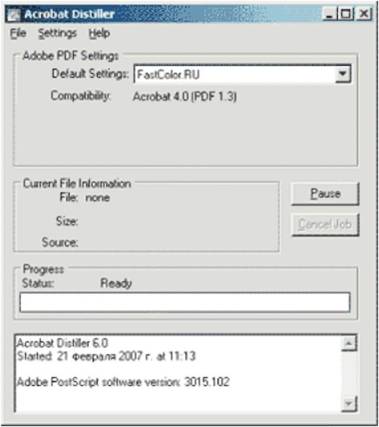
Наборы настроек в Acrobat Distiller хранятся в специальных файлах (*.joboptions) и их можно загрузить из меню Settings>Add Adobe PDF Settings. В нижней половинке окна по ходу конвертации будут отражаться сообщения, и если появляется сообщение об ошибке, то это повод для беспокойства!
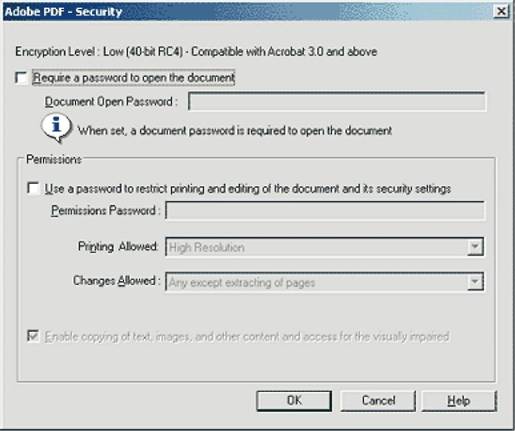
Защита документа: Должна быть отменена! Settings > Security ...
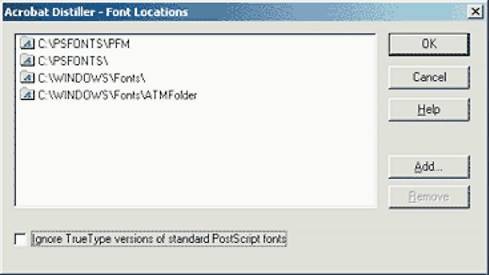
Шрифты Вашей системы: В меню Settings > Font Locations... должны быть верно указаны пути к каталогам, содержащим шрифты, необходимые Distiller'у Редактировать настройки можно из меню - Settings>Edit Adobe PDF Settings...
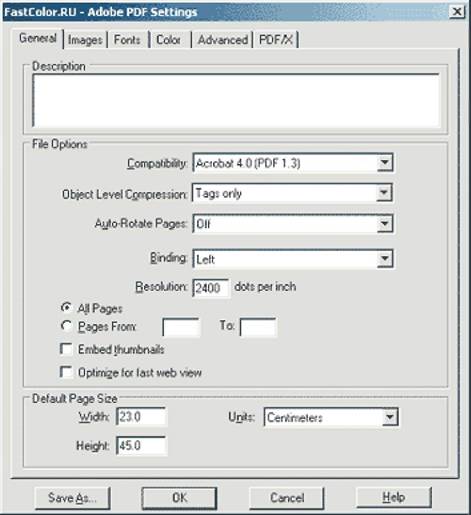
На вкладка General:
- Compatibility: Acrobat 4.0 (PDF 1.3)
- Object Level Compression: Tags only -Auto-Rotate Pages: off
- Binding: Left
- Resolution: 2400
- Embed thumbnails: не обязательно
- Optimize for fast web view: не обязательно
- Default Page Size: не обязательно Назначение этих опций:
- Compatibility: версия Акробата для совместимости.
- Object Level Compression: параметр для объединения небольших объектов в поток для оптимального сжатия.
- Auto-Rotate Pages: Автоповорот страниц.
- Binding: Левая или Правая страница для начала отсчета. Имеет значение для просмотра страниц в виде разворота.
- Resolution: разрешение для печати.
- Embed thumbnails: создать миниатюры для каждой страницы.
- Optimize for fast web view: реструктуирует PDF-файл для оптимальной загрузки с Web-сервера, сжимает текст и графику.
- Default Page Size: размер страницы, когда он не указан в исходном файле явно. Максимальный размер 200х200 дюймов.
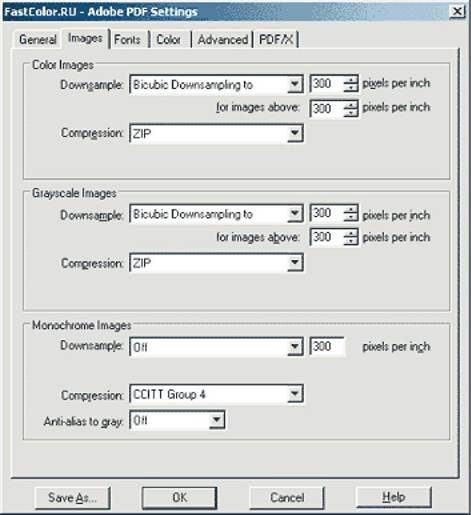
Вкладка Images:
- Color Images: Downsample - 300/300; Compression - ZIP
- Grayscale Images: Downsample - 300/30; Compression - ZIP
- Monochrome Images: Downsample - 1200/180; Compression - CCITT Group 4; Anti-alias to gray - off Назначение этих опций:
- Downsample: оптимизация разрешения
- for images above: для картинок больше
- Compression: способ упаковки
- anti-alias to gray: добавление пикселей промежуточной градации
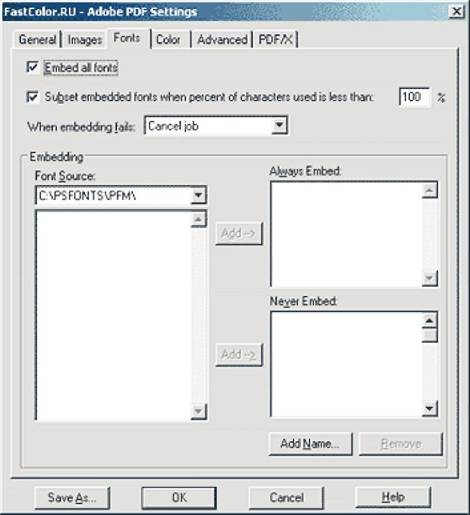
Вкладка Fonts:
- Embed all fonts: включено
- Subset embedded fonts when percent of characters used is less than: включено/100% Назначение этих опций:
- Embed all fonts: Внедрять все шрифты.
- Subset embedded fonts when percent of characters used is less than: Внедрять в виде набора использованных символов, если процент использованных знаков в шрифте меньше указанного.
- When embedding fails: Что делать, если внедрение не проходит. Для отладки лучше - Warn and continue (предупредить и продолжить)
После конвертации откройте полученный файл в программе ADOBE ACROBAT и внимательно посмотрите на следующие моменты:
- Правильный размер страницы публикации
- все элементы и эффекты на месте
- Изменение шрифта или форматирования текста
- Ухудшение качества изображений или изменение цветопередачи
Если все в порядке можете отправлять макет нам на печать.
 ООО «Львовская Цифровая Типография»
ООО «Львовская Цифровая Типография»
